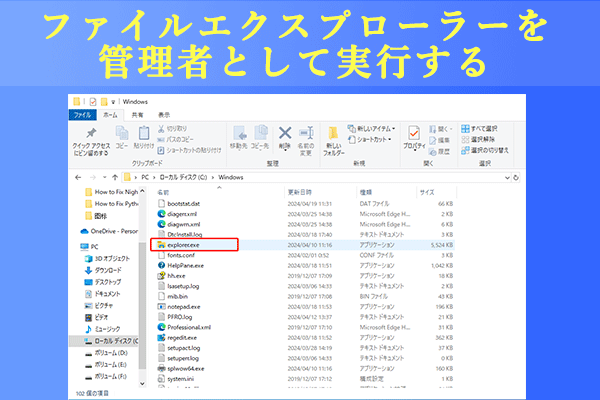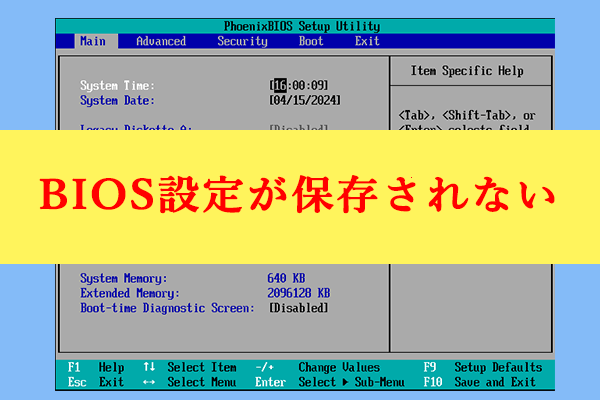Asus ROG Ally の多くのユーザーから、デバイスが SD カードを認識しないという問題に遭遇したという報告があります。でも、同じ SD カードをコンピューターや他のデバイスで使用すると、まったく問題なく動作できます。
例えば、あるユーザーは ROG フォーラムに自身の体験を投稿しました。
…1、2か月前までは、512GB SDXC UHS-I カードで特に問題はありません…今では、ROG Allyは挿入されたSD カードを認識しなく、デバイスマネージャーでも認識しません。カードは他のラップトップでは正常に動作します…ご意見をお聞かせいただければ幸いです…https://rog-forum.asus.com/t5/handheld-gaming/rog-ally-doesnt-recognize-sd-card/td-p/972993
Asus ROG Allyとは何ですか?
Asus ROG Ally は、2023 年6月13日に発売されたハンドヘルドゲーミングコンピューターです。Asus によって開発および製造されており、Windows 11 オペレーティングシステムで動作します。このデバイスは、AMD Z1およびZ1 Extremeと呼ばれるAMD Zen 4プロセッサを搭載しています。
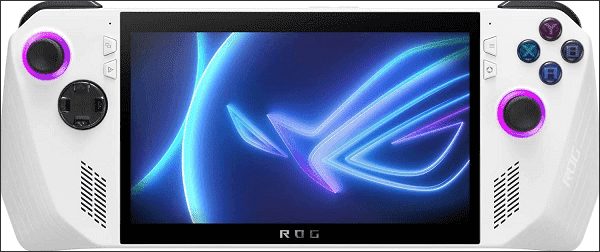
ハンドヘルドデバイスであるだけでなく、ドックやアダプターを通してテレビやモニターに接続することもできます。この機能により、ユーザーはデスクトップコンピューターや家庭用ビデオゲーム機のように使用できます。
Asus ROG AllyがSDカードを認識しない理由
ROG Ally でSD カードにアクセスしようとすると、「Asus ROG Ally が SD カードを認識しない」という問題が発生する場合があります。
ユーザーのレポートや投稿を調査した結果によると、ROG AllyでSD カードが認識されない問題の主な理由は次のとおりであるそうです。
- 温度が高く過ぎる:排熱装置が SD カードスロットの下に配置されています。そのため、SD カードスロットの温度が高すぎると、ROG Ally の SD カード リーダーが SD カードを検出できなくなります。
- 故障したSDカード:ROG Allyで使用しようとしているSDカードは、異常的な挿抜、突然の停電、USB電源不足、ウイルスなどによりすでに破損しています。
- SDカードスロットが汚れているか破損している:SD カードスロット内の上部のピンと下部のピンの位置が崩れると、誤接続が発生する可能性があります。また、下部のピンに汚れがあると、SD カードのデータの読み取りに影響を与えるかもしれません。
- ドライバーが古いか破損している:ドライバーを長期間更新していない場合、ドライバーが古くなる可能性があります。また、他のプログラムやアプリによってドライバーが破損している場合もあります。
- カードリーダーへの電力供給が不十分:ROG Ally のバッテリー残量が少ない場合、SD カードリーダーへの電力供給が少なくなり、SD カードが認識されなくなる可能性があります。
- ROG Allyのファームウェアが古いか故障している:ROG Ally のBIOSを長期間アップデートしていない場合、ROG Ally ファームウェアが古くなっているか、一時的/ランダムなバグが発生している可能性が高いです。
- ソフトウェアの問題と不具合:ROG Ally上のソフトウェア間に競合がある場合、または破損したインストールファイルがある場合、ソフトウェアの問題や不具合が発生する可能性があります。
- システム設定の破損:Windows OS のバグにより、システム設定の破損もSDカードの認識問題を引き起こす可能性があります。
Asus ROG AllyがSDカードを認識しない問題の解決方法
では、どうすればROG AllyでSDカードが表示されない問題を解決しますか?この問題を引き起こす主な原因を特定したら、対応する解決策を実行して修正してみてください。これから。いくつかの実行可能な方法を提供されています。
方法1:Asus ROG Allyを再起動する
SD カードが Asus ROG Ally コンソールに表示されない場合は、ソフトウェアの問題や故障が原因である可能性が高いので、その場合は、デバイスを再起動して問題を解決してみてください。再起動するのは、一般的なソフトウェアの不具合にとって、簡単で役に立つ解決方法であります。
- 画面上のWindowsアイコンを押します。
- 次に、下部にある電源アイコンをクリックして再起動オプションを選択します。
- 再起動プロセスが完了したら、SD カードが ASUS ROG Ally で認識されているかどうかを確認します。
方法2:BIOSを更新する
「ROG AllyがSDカードを検出しない」問題の原因が誤ったBIOS設定ある或いは古いBIOSのバージョンであると思われる場合は、BIOS をアップデートしてエラーを修正してください。その方法は次のとおりです。
1.Asus ROG AllyのBIOSとファームウェア公式的サイトにアクセスします。
2.BIOS モデル名から「RC71L」を選択します。
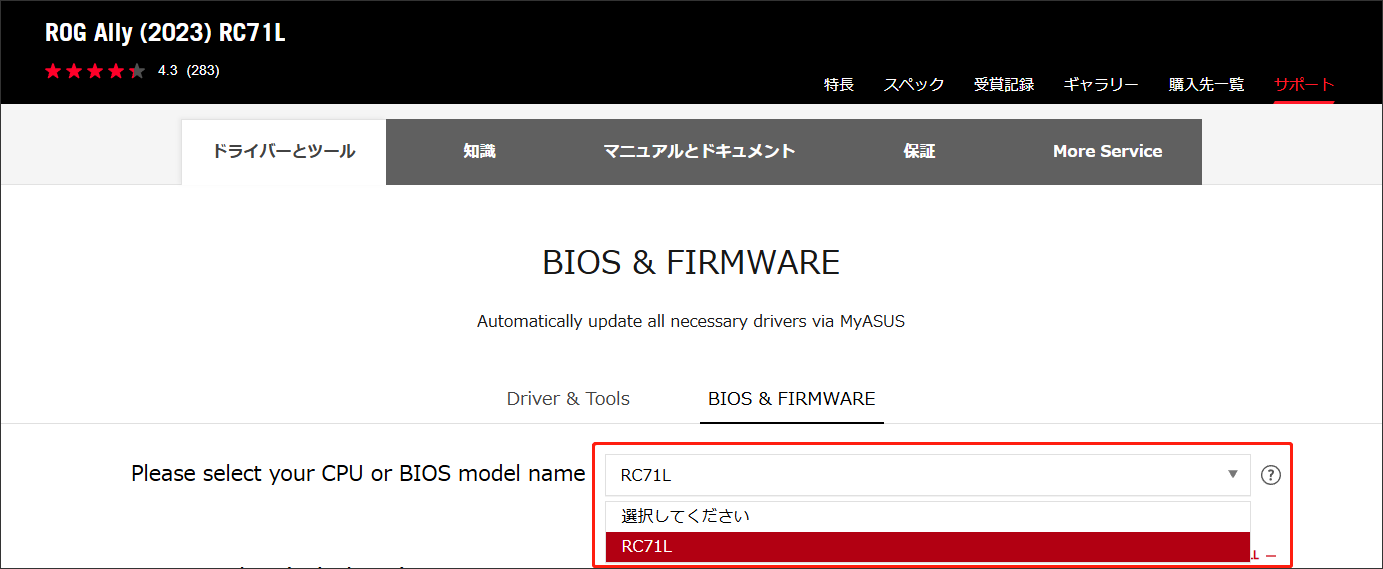
3.BIOS アップデート (Windows) をダウンロードしてインストールします。
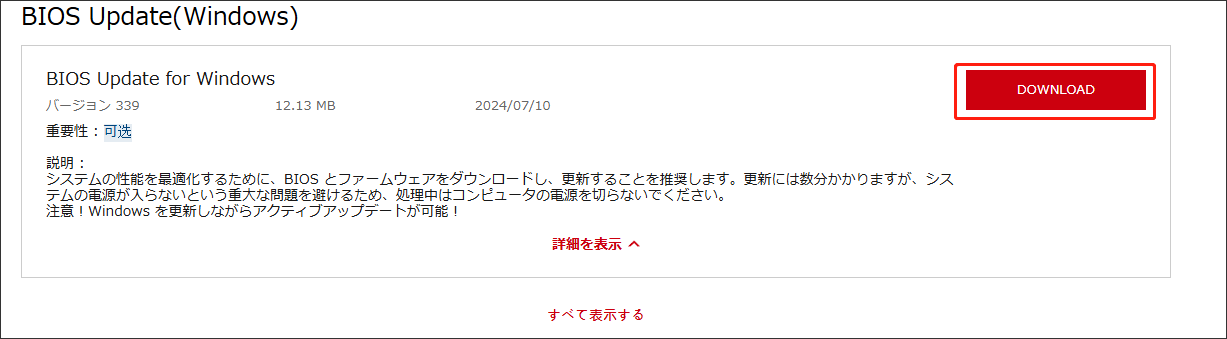
4.インストール後、携帯ゲーム機は自動的に再起動します。次に、ファイルエクスプローラーウィンドウを開いて、SD カードが検出されるかどうかを確認します。
方法3:ドライブ文字とパスを変更する
この問題を解決するには、PC 上の文字とパスを変更してみることもできます。ここは二つの方法があります。1つは「ディスクの管理」でドライブ文字を変更することで、もう1つはMiniTool Partition Wizardなどのサードパーティのパーティションマネージャーを利用してドライブ文字を変更します。以下の二つ方法の詳しい手順です。
# 1.「ディスクの管理」を利用する
- 画面上の Windows アイコンを押して「ファイル名を指定」と入力し、画面上に「ファイル名を指定して実行」ダイアログを開きます。
- 「diskmgmt.msc」と入力して「OK」ボタンを押します。
- 「ディスクの管理」ウィンドウで、SD カードを長押しするか、右クリックします。
- 出たメニューから「ドライブ文字とパスの変更…」オプションを選択します。
- その後、「変更」ボタンを押してください。
- 「次のドライブ文字を割り当てる」オプションの横にあるドロップダウンメニューから新しい文字を選択します。
- 「OK」をタップして変更を保存します。
- 操作が完了すると、ファイルエクスプローラーに移動して、SD カードが認識されているかどうか、またはストレージデバイスとして表示されているかどうかを確認します。
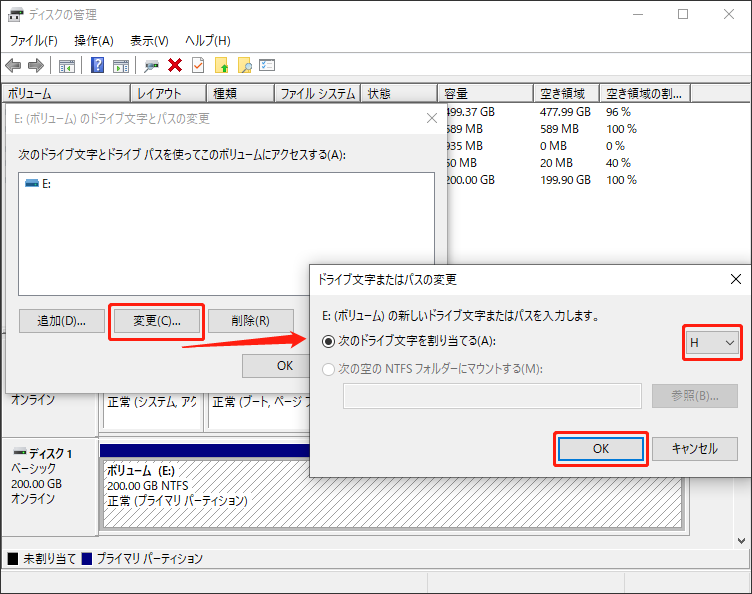
# 2. MiniTool Partition Wizardを利用する
「ディスクの管理」を使用している間に問題が発生したら、専門的かつ信頼的パーティション/ディスクマネージャーであるMiniTool Partition Wizardの使用をお考えください。「ドライブ文字の変更」機能が提供されているので、ドライブ文字を簡単に変更できます。
更に、この機能豊富なツールは、SD カードをFAT32にフォーマットしたり、クラスターサイズを変更したり、パーティションを拡張したり、MBR からGPTに変換したり、パーティション/ディスクを消去したり、パーティション/ディスクをコピーしたり、ハードドライブからのデータを復元したりするなど、様々な操作が実行できます。
以下はドライブ文字を変更するガイドです。
ステップ1:ROG AllyにMiniTool Partition Wizardをダウンロードしてインストールしてから起動して、メインインタフェースに入ります。
MiniTool Partition Wizard Freeクリックしてダウンロード100%クリーン&セーフ
ステップ2:SDカード上のパーティションを選択し、左側のペインから「ドライブ文字の変更」機能を選択します。
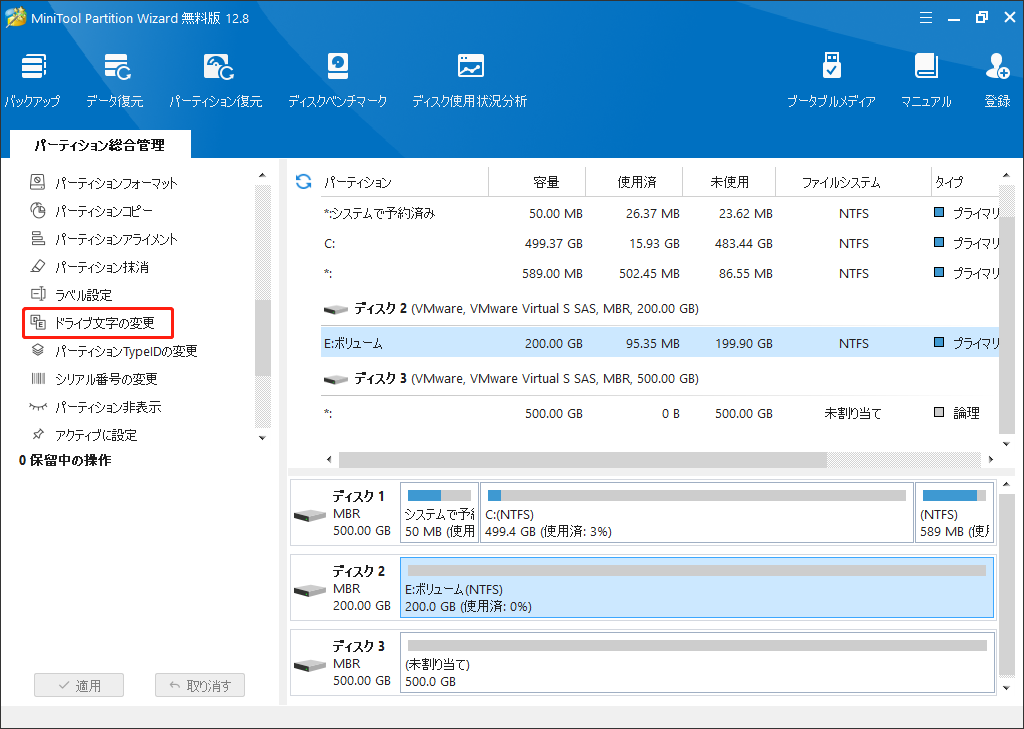
ステップ3:ドロップダウンメニューからドライブ文字を選択し、[OK] を押します。
ステップ4:メインインタフェースに戻して、左下にある「適用」ボタンをクリックして変更を実行します。
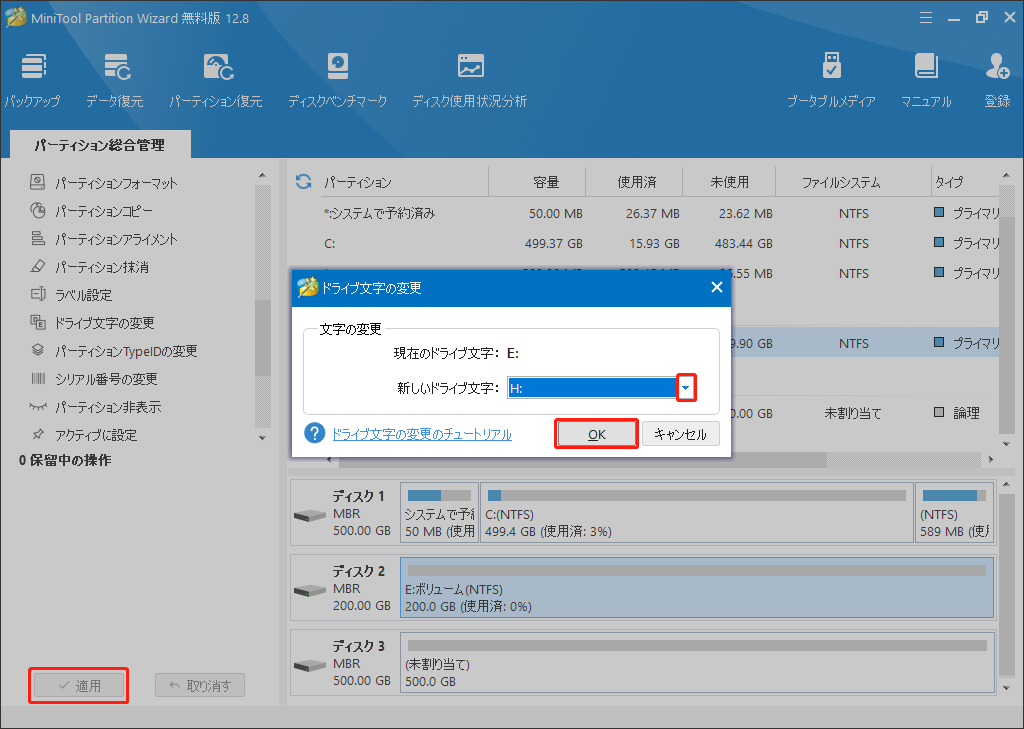
方法4:トラブルシューティングを実行する
ハードウェアとデバイスのトラブルシューティングツールを使用して、Asus ROG Allyで SDカードが認識されない問題を解決することもできます。その方法は次のとおりです。
1.ROG Ally 画面で「ファイル名を指定して実行」ボックスを開きます。
2.ボックスで、「msdt.exe -id DeviceDiagnostic」と入力し、「OK」ボタンを押します。
3.「ハードウェアとデバイス」ウィンドウが出て、「次へ」ボタンをタップします。
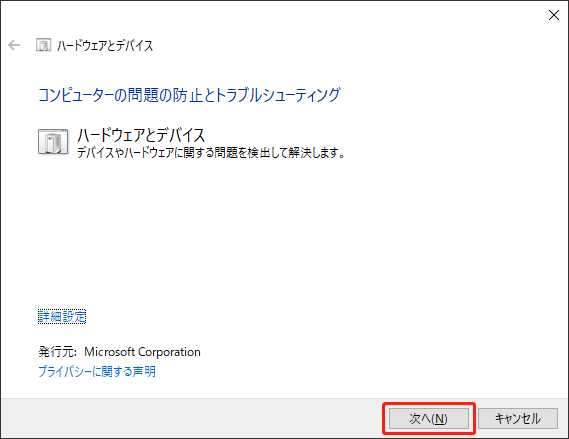
4.Asus ROG Ally ハンドヘルドゲームコンソールは、ハードウェア関連の問題を自動的に検出して解決します。
5.完了したら、ファイルエクスプローラーに移動して、SDカードがここに表示されるかどうかを確認します。
方法5:ドッキングステーションを使用する
Redditでは、LISENデュアルファンスタンドを使用すると「Asus ROG AllyがSDカードを認識しない」問題を解決できると報告したユーザーがいます。

多くのユーザーレポートと公式的な通知から、「Asus ROG Ally が SD カードを認識しない」問題は本体の温度が高く過ぎることにより起こす可能性があります。でも、LISEN 13-in-1 ドッキングステーションを ROG Ally に接続し、ドッキングステーションを使用して SD カードを読み取ると、ROG Allyの温度を下げるのに役立ち、SD カードに損傷を与える温度を回避することができます。
従って、以下の方法に従って、試す価値があります。
- AmazonからLISEN 13-in-1ドッキングステーションを購入します。
- LISEN 13-in-1 ドッキングステーションを ROG Ally に接続します。
- Micro SDカードをLISEN 13-in-1ドッキング ステーションの対応するスロットに挿入します。
- ファイルエクスプローラーウィンドウを開いて、SDカードが認識されるかどうかをチェックします。

方法6:SDカードをフォーマットする
SDカードのフォーマットも試してみる価値があります。Redditの一部の人はこの方法を使用して「SDカードがROG Allyに表示されない」問題を正常に解決したと報告します。これも、「ディスクの管理」とMiniTool Partition Wizardという二つの選択があります。
以下はガイドです。
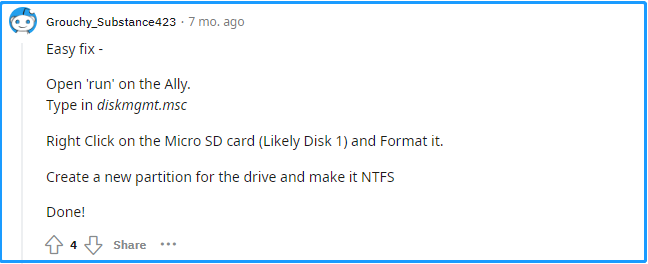
# 1.「ディスクの管理」で
- 「ディスクの管理」を開き、SD カード上のパーティションを右クリックします。
- メニューから「フォーマット」を選択します。
- ポップアップウィンドウでファイルシステムを設定します。
- 「OK」をタップして変更を実行します。
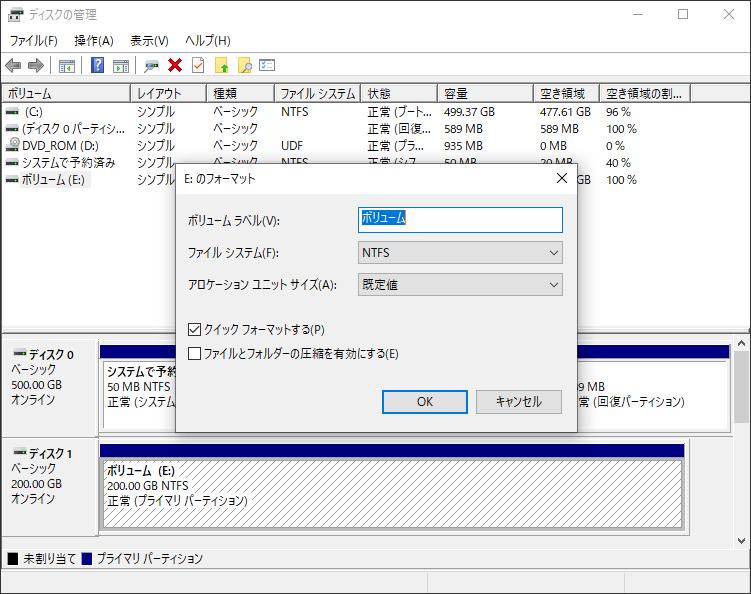
# 2. MiniTool Partition Wizardで
- MiniTool Partition Wizardを起動してメインインタフェースを表示します。
- SDカードのパーティションを選択します。
- 左側のパネルで「パーティションフォーマット」を選択します。
- ポップアップウィンドウで、ドロップダウンメニューから必要なファイルシステムを選択します。
- その後、「OK」をタップします。
- 次に、「適用」と「はい」を順に押して、保留中の操作を実行します。
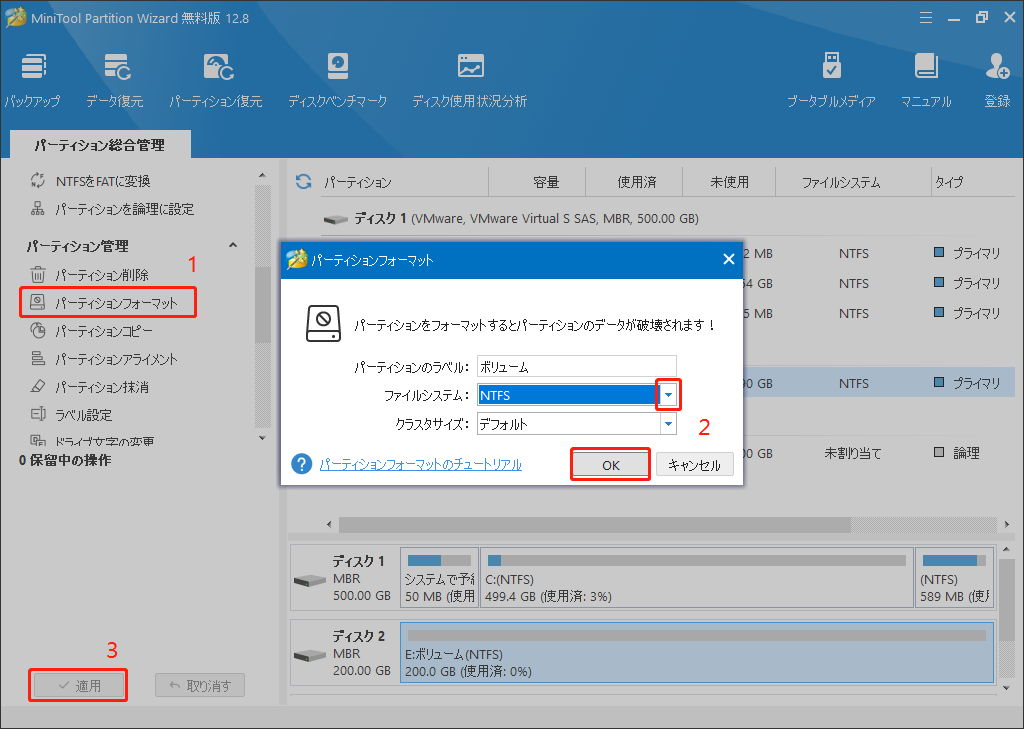
方法7:SDカードドライバーを更新する
上記で紹介された理由のように、古くなったまたは破損したドライバーも「SD カードが ROG Allyで表示されない」問題の原因となります。したがって、SD カードに関する問題が発生している場合は、SD カードドライバーを更新してエラーを修正してみてください。方法は次のとおりです。
- 「スタート」アイコンを長押しするか、画面上で右クリックして 「クイックメニュー」を開き、メニューから「デバイスマネージャー」を選択します。
- 「デバイスマネージャー」メニューで、左側の矢印をクリックして「ディスクドライバー」セクションを展開します。
- ドライバーを右クリックし、「ドライバーの更新」オプションを選択します。
- 「ドライバーを自動的に検索」オプションを選択します。これで、コンソールが利用可能なドライバーのアップデートを検索します。
- アップデートが利用可能なら、画面上の指示に従ってダウンロードし、デバイスにインストールします。
方法8:デバイスを工場出荷時にリセットする
上記の方法で問題の解決に役に立たないなら、以下の手順に従って本体を出荷時設定にリセットすることを試してみてください。
- 画面上の「スタート」アイコンを押して、「設定」を選択します。
- 「システム」オプションを選択します。
- 下にスクロールして、「回復」オプションを選択します。
- 「回復オプション」セクションの下にある「PC をリセット」ボタンをクリックします。
- 「すべて削除する」オプションを選択します。
- 「次へ」をクリックして、続行することを確認します。
方法9:サポートチームに連絡する
上記のいずれの解決策でもASUS ROG AllyでSD カードが認識されない問題を解決できない場合は、ASUS サポートチームに連絡してサポートを受けることをお勧めします。ASUS 本体のモデル番号と必要な情報の提供を求められる必要があります。更に、お近くのサービスセンターにお問い合わせることもできます。
推特分享: sus ROG Allyを使用している間に、SDカードが認識しないという問題に遭遇しました。でも幸いなことに、MiniTool Partition Wizardからのこの記事を読んで、成功に問題を修復しました。同じ問題に困られている人にシャアしたいです。
結語:
本記事では、「Asus ROG AllyがSD カードを認識しない」問題を解決する方法を9つ紹介します。必要な場合は試してみてください。お役に立てれば嬉しいです。
また、MiniTool Partition Wizardの使用に問題がある場合は、[email protected]までお気軽にお問い合わせください。できるだけ早く返信いたします。